Jak zabezpieczyć hasłem i szyfrować dokumenty Office

Ochrona i szyfrowanie hasła Office 2013dokumenty, w tym Word 2013, Excel 2013 i Powerpoint 2013, to prosty, ale bardzo skuteczny sposób ochrony wrażliwych danych. Oto proste kroki.
Ochrona i szyfrowanie hasła Office 2013dokumenty, w tym Word 2013, Excel 2013 i Powerpoint 2013, to prosty, ale bardzo skuteczny sposób ochrony wrażliwych danych. Wiele osób nie zdaje sobie sprawy z tego, że pakiet Microsoft Office naprawdę wykonuje fantastyczne zadanie szyfrowania danych Jeśli używasz silnego hasła. Jeśli używasz słabego hasła, cóż ... nie przejmuj się czytaniem.
Kroki ochrony hasłem i szyfrowaniadokumenty są dokładnie takie same dla programów Word 2013, Excel 2013 i Powerpoint 2013, więc proces demonstruję tylko raz przy użyciu programu Word. Jeśli po drodze napotkasz pytanie lub problem, po prostu napisz notatkę w komentarzach, a ja zrobię, co w mojej mocy, aby pomóc.
Ochrona hasłem i szyfrowanie dokumentów Word 2013, Excel 2013 i Powerpoint 2013
Kliknij Plik.
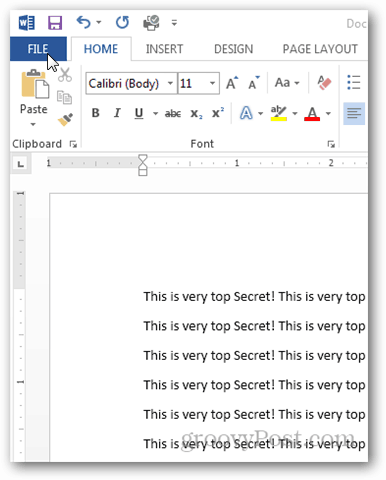
Na karcie Informacje kliknij opcję Chroń dokument.
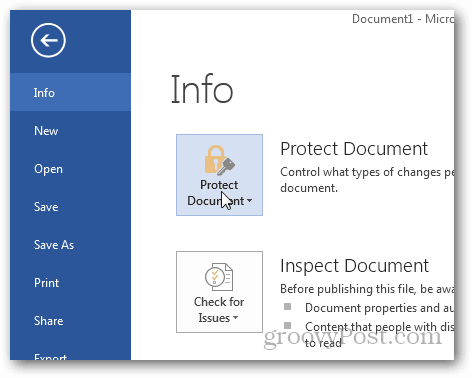
Dostępnych jest kilka opcji ochrony dokumentu, jednak chcemy go po prostu zablokować za pomocą Szyfrowania.
Kliknij opcję Szyfruj za pomocą hasła.
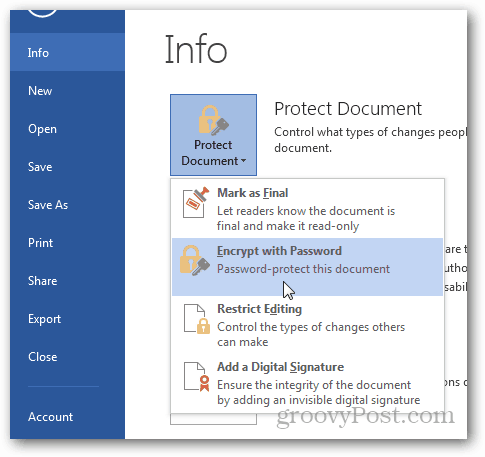
Po wyświetleniu monitu wprowadź silne hasło i kliknij przycisk OK.
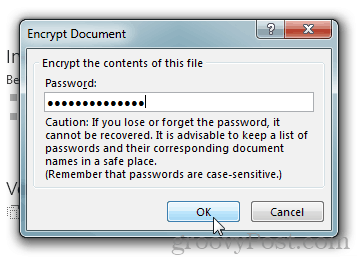
Program Word 2013 poprosi o potwierdzenie hasła, a po zakończeniu nastąpi powrót do strony informacyjnej pokazującej, że dokument jest chroniony i wymaga hasła do otwarcia.
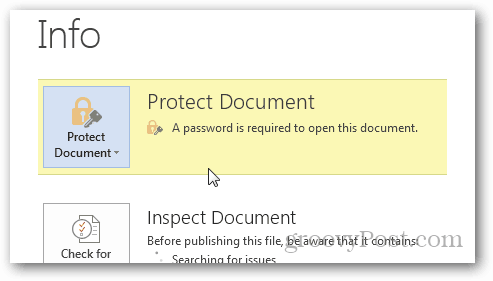
Jeśli potrzebujesz odszyfrować dokument, po prostu powtórz proces, usuń hasło, gdy zostaniesz o to poproszony. Zapisz go, a będziesz złoty.










zostaw komentarz